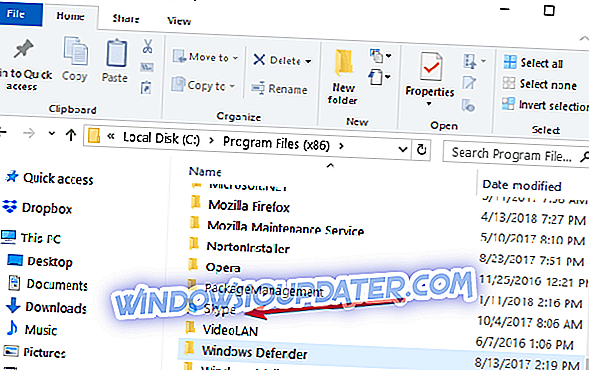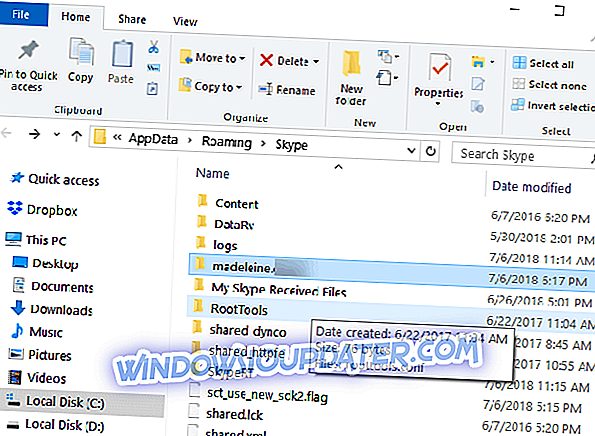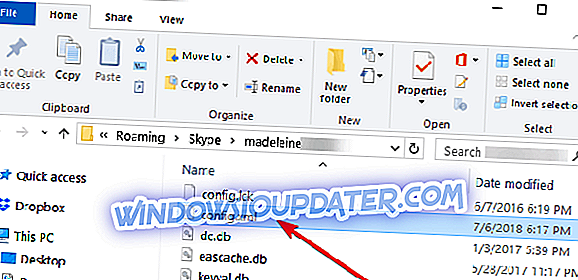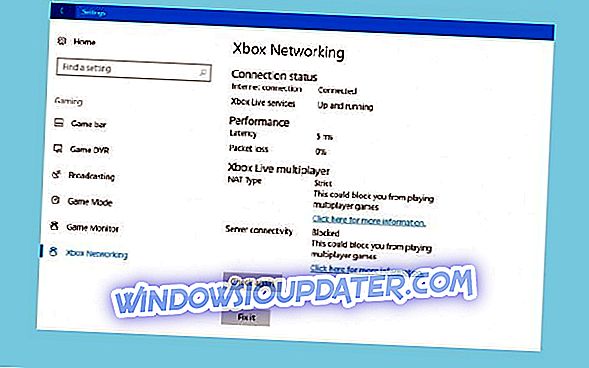Anda mungkin puas menggunakan versi Skype yang lebih lama di sistem operasi Windows 7, Windows 8 atau Windows 10 Anda karena beberapa alasan. Faktanya adalah bahwa Microsoft tidak akan memberikan dukungan untuk versi aplikasi ini yang lebih lama. Tapi jangan khawatir dan terus membaca panduan ini untuk mempelajari cara menggunakan versi Skype yang lebih lama bahkan pada Windows 8, Window 10 atau Windows 7.
Biasanya, Windows tidak akan mengizinkan Anda untuk menginstal versi Skype yang lebih lama dari Skype 6.13. Ini terutama akan mencegah Anda masuk seperti biasa. Tetapi pengguna mungkin tidak menyukai versi baru Skype karena, untuk satu hal, mereka tidak akan mengizinkan Anda untuk memblokir iklan dalam aplikasi. Juga, versi Skype yang lebih baru menghabiskan sebagian besar memori Windows 8, Windows 10 Anda sehingga memperlambat komputer Anda.
Cara membuat versi Skype lama berfungsi di Windows 10, 8, 7
1. Buat salinan cadangan dari file .exe Skype lama
- Anda harus membuat salinan cadangan dari file yang dapat dieksekusi yang Anda miliki untuk versi Skype yang lebih lama.
Catatan: Anda dapat menyalin cadangan pada stik USB atau hard drive portabel Anda.
- Buka toko Windows dan instal versi terbaru Skype yang Anda miliki untuk sistem operasi Windows 8 atau Windows 10.
- Masuk ke Skype seperti biasa tetapi pastikan untuk mencentang kotak di sebelah fitur "Masuk Otomatis".
- Sekarang tutup aplikasi Skype.
- Buka partisi "C: /" di Windows dan klik dua kali (klik kiri) pada folder "Program Files" yang Anda miliki di sana.
- Sekarang di folder "Program Files" Anda harus memiliki folder aplikasi "Skype".
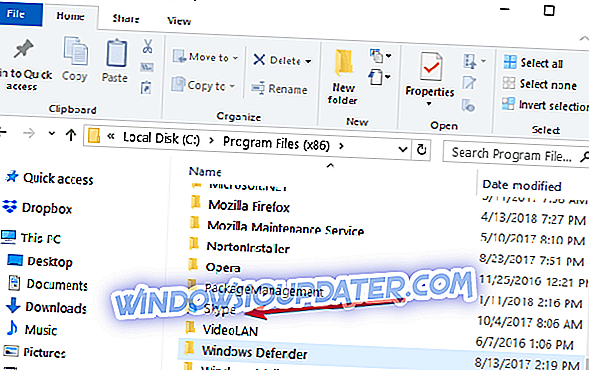
- Di folder "Skype" Anda harus mengganti file yang dapat dieksekusi dengan yang Anda miliki dari versi Skype yang lebih lama yang ingin Anda gunakan.
- Klik dua kali (klik kiri) pada file yang dapat dieksekusi setelah Anda menggantinya.
- Setelah Anda menjalankan executable Anda akan dapat menjalankan versi Skype yang lebih lama karena Anda sudah menyimpan data akun pengguna Anda dengan versi baru.
2. Gunakan file config.xml Skype
- Instal Skype dari toko Windows.
- Setelah instalasi selesai, Anda harus masuk lagi dengan akun pengguna dan kata sandi Anda.
Catatan: Centang lagi kotak di sebelah "Masuk otomatis saat memulai Skype"
- Tutup versi Skype setelah Anda masuk.
- Buka aplikasi Skype lagi.
- Tekan dan tahan tombol "Windows" dan tombol "R".
- Tulis di jendela “Run” Anda membuka baris berikut “% APPDATA% Skype“
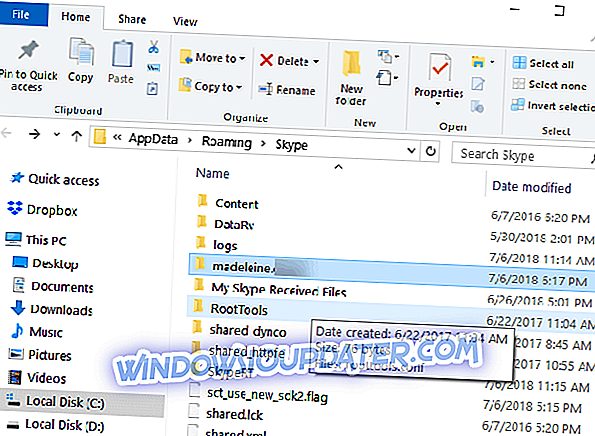
- Buka folder akun pengguna Anda, buka dan cari folder "config.xml" dengan informasi akun Anda.
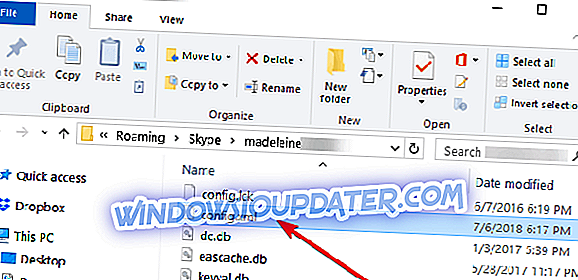
- Sekarang, jalankan versi Skype yang lebih lama dengan mengklik dua kali (klik kiri) pada file yang dapat dieksekusi.
- Anda akan melihat bahwa itu akan masuk secara otomatis.
Catatan: ia akan meminta Anda untuk memperbarui aplikasi Skype tetapi Anda dapat melewatkan pesan sembulan ini dan melanjutkan pekerjaan Anda.
Berbicara tentang menggunakan versi Skype lama, Anda dapat mengunduh dan menginstal Skype klasik untuk Desktop Windows dari situs web Microsoft.
Di sana Anda memiliki dua cara tentang cara terus menggunakan versi Skype lama Anda. Gunakan bagian komentar di bawah ini untuk memberi tahu kami apakah metode ini cocok untuk Anda atau tidak.
UPDATE : Tampaknya menggunakan versi Skype lama pada Windows 10 akan semakin sulit. Microsoft sudah mulai mendorong pengguna untuk meningkatkan ke versi Skype yang baru. Banyak pengguna juga mengeluh tentang pengingat terus-menerus bahwa ada versi Skype baru di kota dan mereka takut bahwa raksasa Redmond akan memaksa untuk memperbarui di beberapa titik:
Setiap kali saya masuk ke Skype lama sekarang saya mendapatkan layar yang menanyakan apakah saya ingin meningkatkan, saya juga mendapatkannya ketika saya keluar. Itu tidak terjadi selama beberapa waktu setelah saya menginstal ulang versi lama. Saya pikir MSN akan memaksa kami untuk segera melakukan upgrade. Saya takut itu; mereka tampaknya tidak dapat membuat versi baru berfungsi dan tidak peduli.
Jadi, apa pendapat Anda tentang situasi ini? Apakah Anda berencana untuk menginstal versi Skype baru di masa mendatang?
Catatan Editor: Posting ini awalnya diterbitkan pada Oktober 2014 dan telah diperbarui untuk kesegaran, dan akurasi.